こんにちは。
エクリュです。
エクリュではさくらのレンタルサーバーを皆様にオススメしています。
さくらのレンタルサーバーのメリット
さくらのレンタルサーバーをおすすめするその理由は
- とにかく安い(スタンダード月額525円)
- バックアップ機能が付いている
- 速さも使い勝手も非常に満足
このような理由です。
もちろんもっと高いレンタルサーバーはおそらく使い勝手や安定感も優れているかと思います。
ただ1日1万アクセス以上を目指すブロガーでなければまったく問題なく使えています。
さくらのレンタルサーバーはこちらからお申し込みできます
さくらのレンタルサーバーのデメリット
残念ながらデメリットもあります。
それはワードプレスの設定が他のサーバーに比べると少々めんどくさいということ。
でもワードプレスの設定は1回限り。
ここを乗り切れば快適でまったく問題はありませんし、なんといっても月額525円で運営できるのがなんといってもうれしいですね。
たとえばエックスサーバーの場合、1年間の契約の場合月額1000円です。
1年で12,000円ということ。
さくらのレンタルサーバーは1年払の場合2ヶ月分安くなるので年間一括 5,238円でなんと半額以下です。
最初のうちはなかなかアクセスも集まらないので、まずは安くスタートするのが良いです。
アクセスが増えてきてから他社に乗り換えることもできます
もしあなたのブログが順調に伸びて、1日のアクセスが3万PVを超えてきたら・・
その場合はレンタルサーバーを乗り換えることもできます。
しかも各レンタルサーバー会社は顧客獲得をしたいので、ほとんどの会社は簡単乗り換えというプランを出しています。
私も何度か行ったことがありますが、拍子抜けするぐらい簡単!
数年前はサーバーの乗り換えはとっても大変な作業だったので本当にびっくりです。
では実際にさくらのレンタルサーバーでワードプレスをインストールしてみましょう。
スタンダードプランを契約する
まずはここクリック
![]() さくらのレンタルサーバのホームページに行ってください。
さくらのレンタルサーバのホームページに行ってください。
1.スタンダードプランを契約する
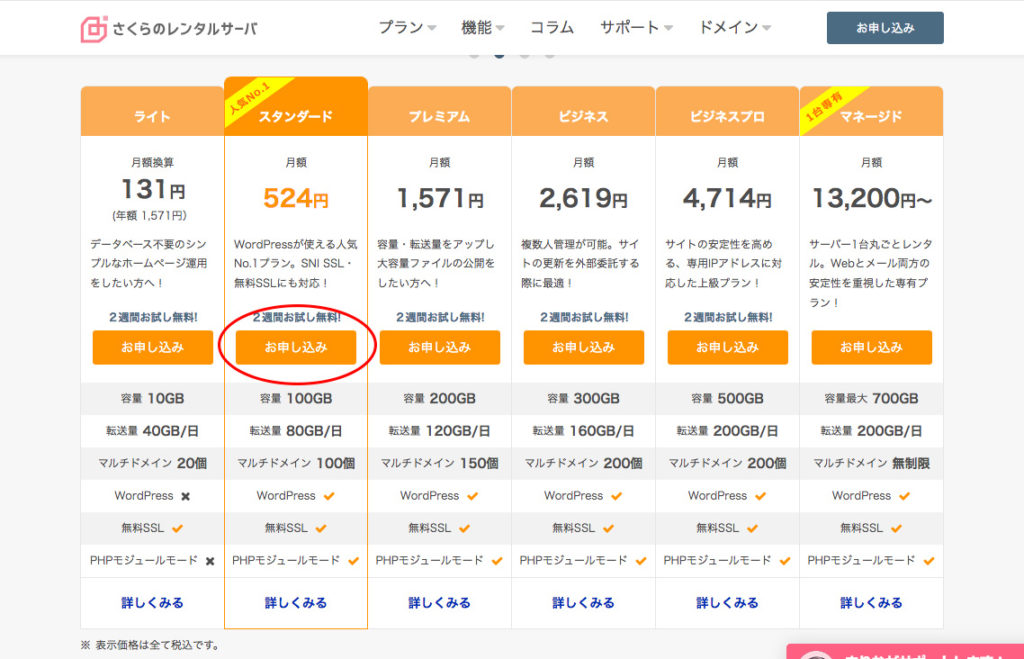
2.さくらの初期ドメインを決める。
もともと入っていた文字でもいいし自分の好きな文字でもよい。その後「お支払い方法」をクリック。(レンタルサーバーだけを契約するのチェックのまま)
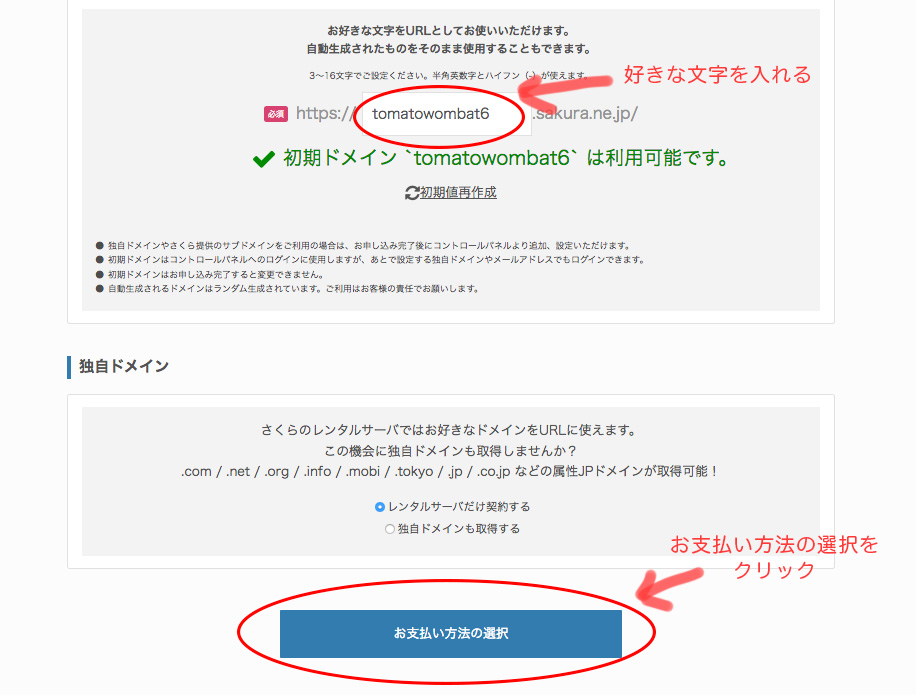
3.新規会員登録へ進む
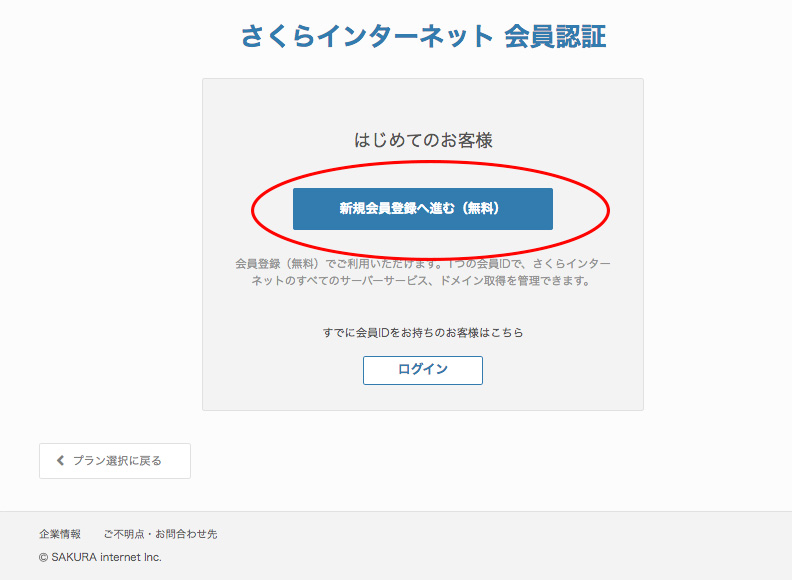
4.メールアドレスを入力し「会員登録のご案内メールを送信」をクリック
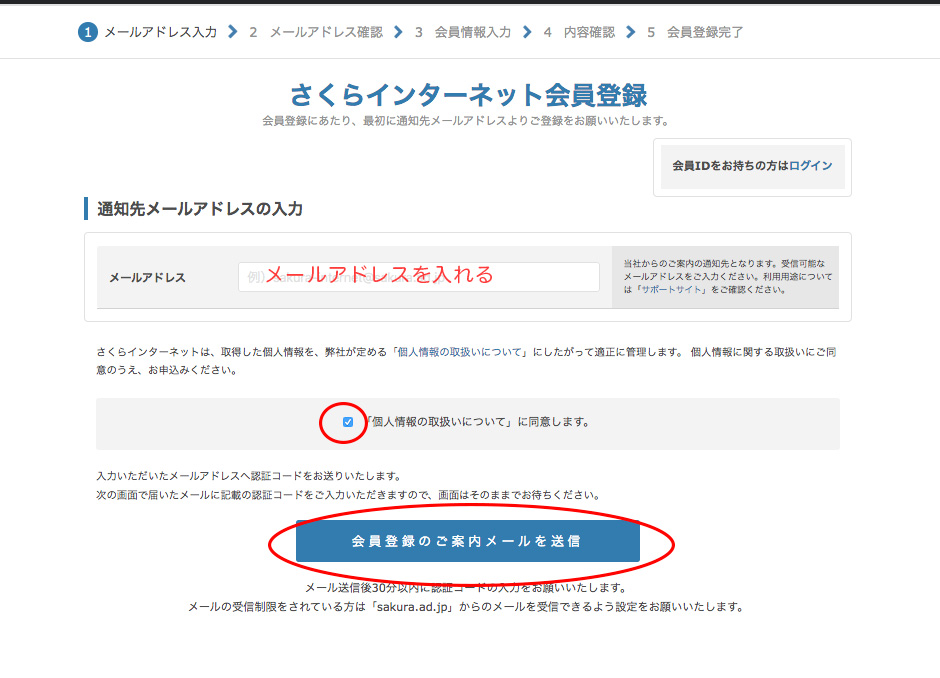
5.届いたメールに記載してある認証コードを入力し「次へ進む」
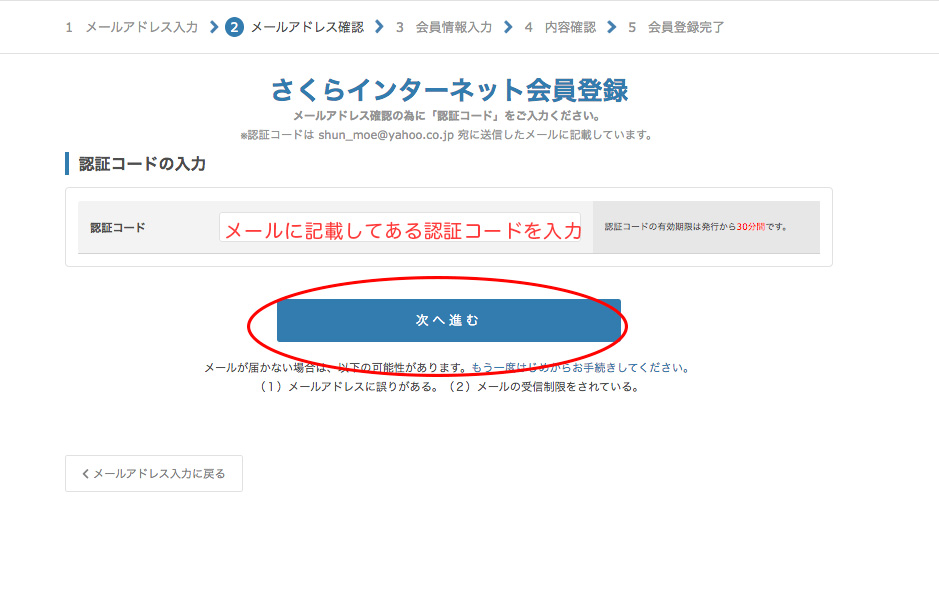
6.さくらインターネット会員登録で必要項目を入力し会員メニューパスワードを入力。
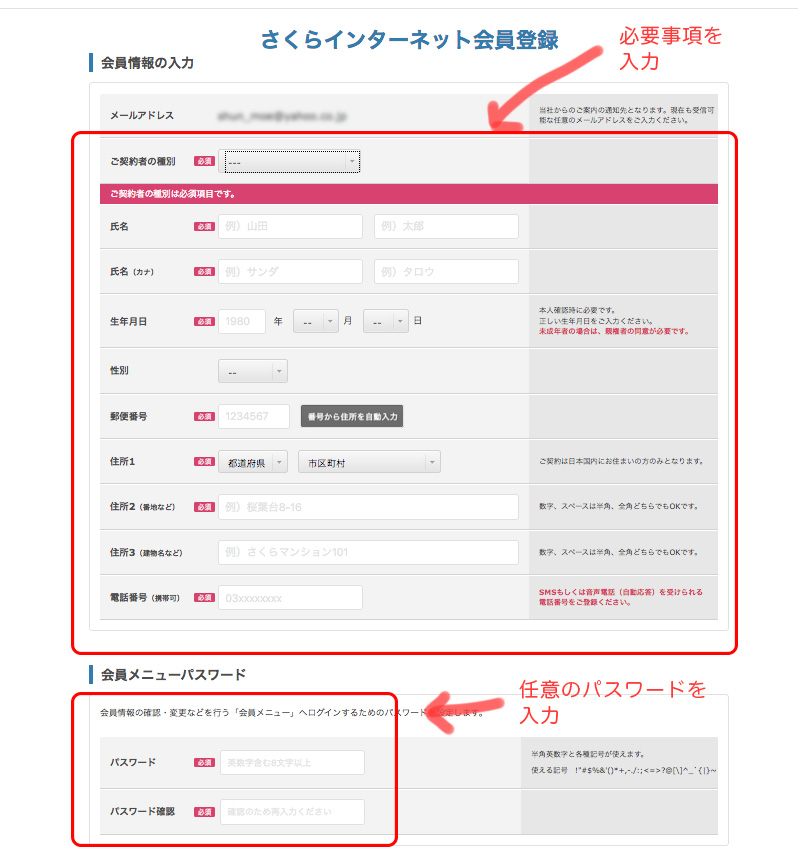
さくらインターネットにログインするときに必要なので必ずメモをしてください。
7.確認をして「会員登録する」をクリック
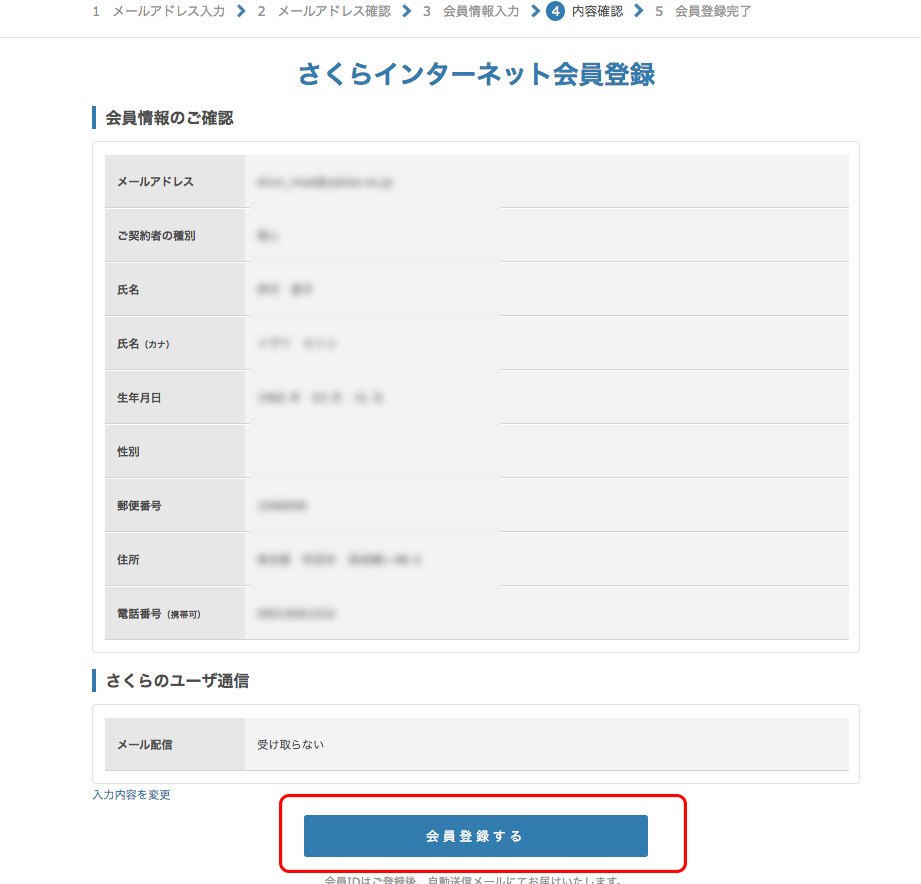
8.お支払い方法の選択
年間一括だと2ヶ月分安くなります。またクレジットカード払いだとすぐにサーバーの契約ができます。
(2週間以内に解約すれば引き落としも一切ないのでご安心ください)
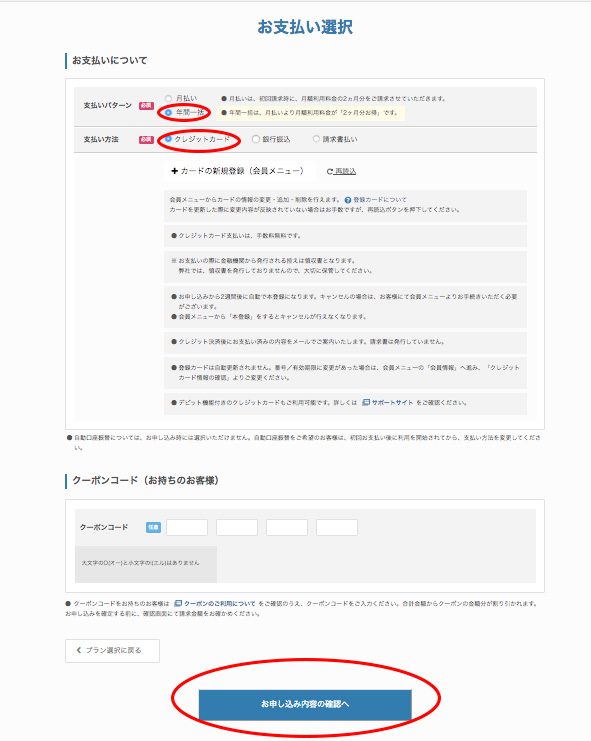
9.クレジットカードを選択した場合、「+カードの新規登録(会員メニュー)」をクリックします。
別タブが開くのでご自身のクレジットカードの情報を入力してください。
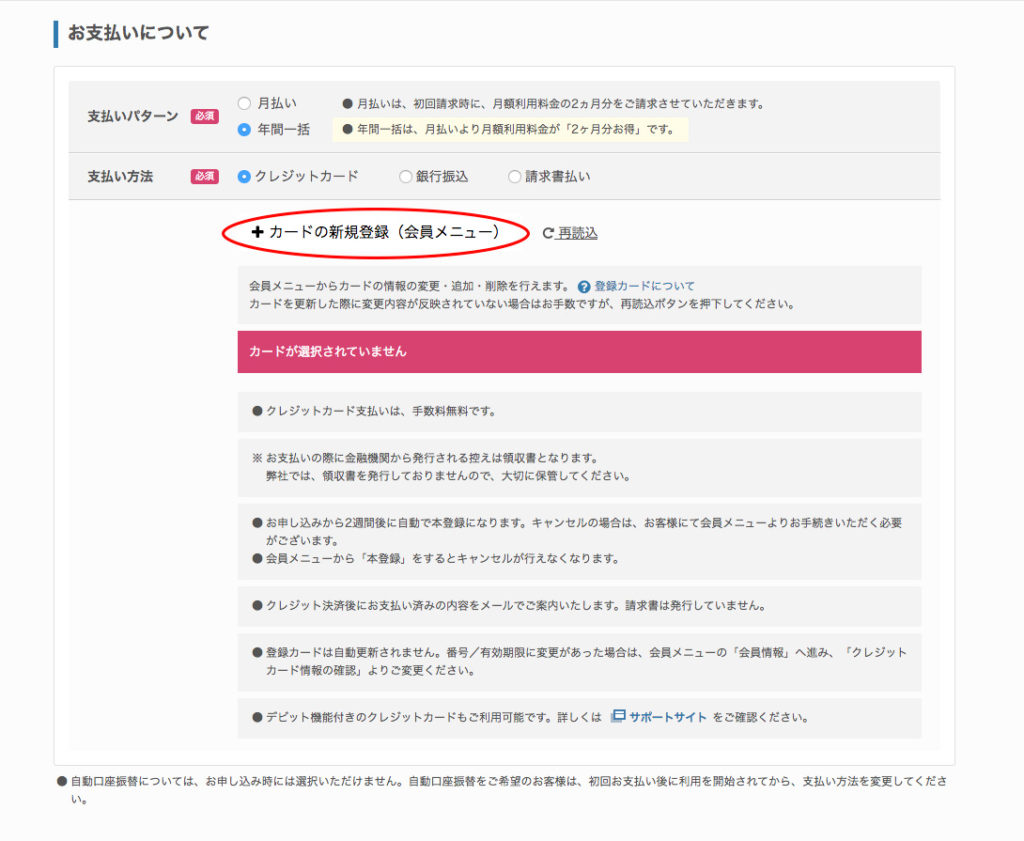
10.「カードの追加・編集」をクリック
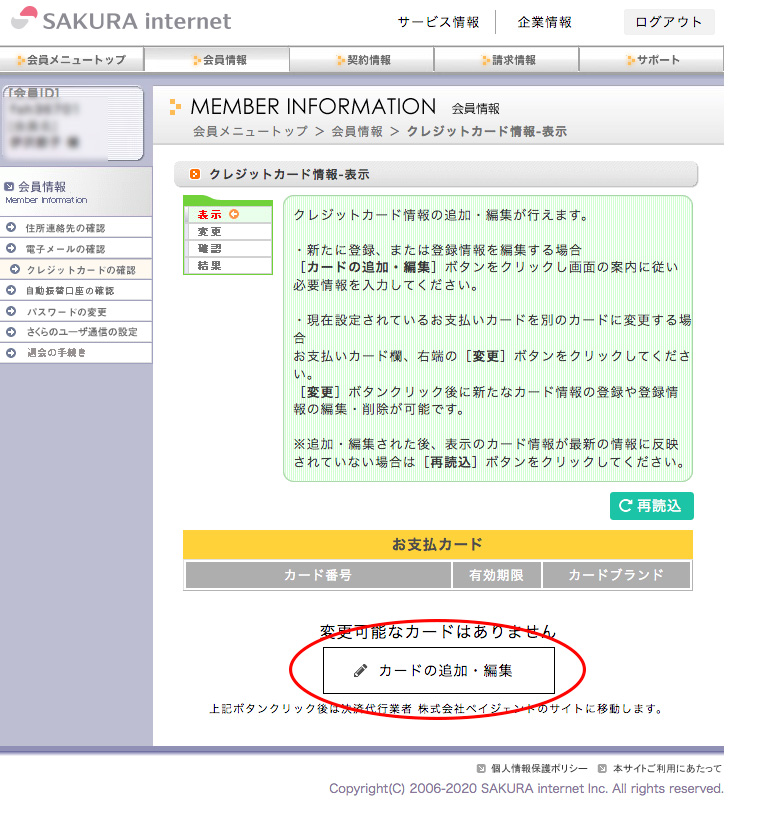
11.カード情報を入力してください。
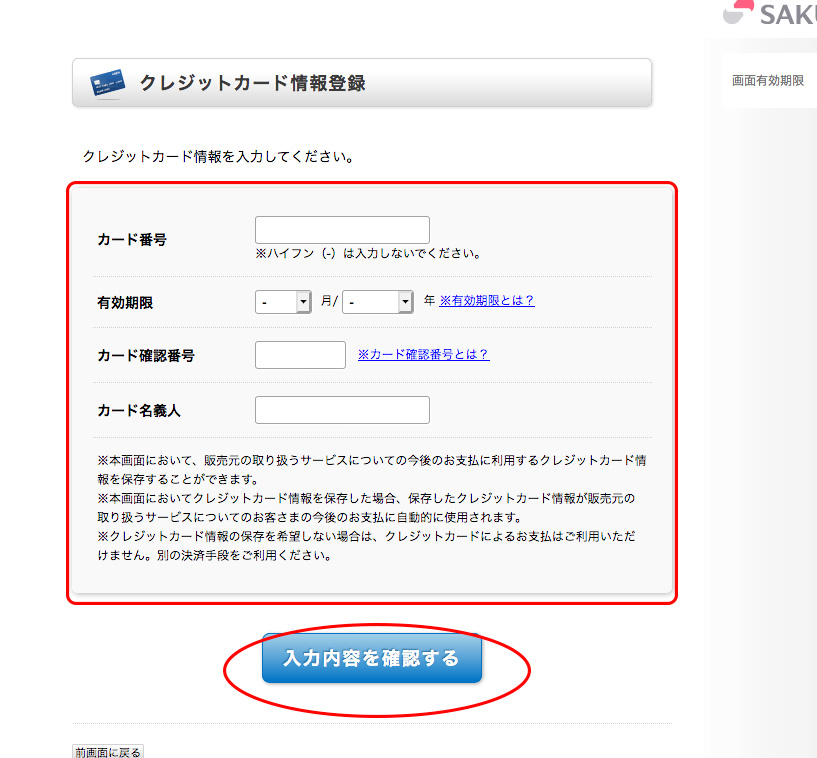
12.カード情報を入力すると元の画面に戻ります。「お申し込みの再開」をクリック
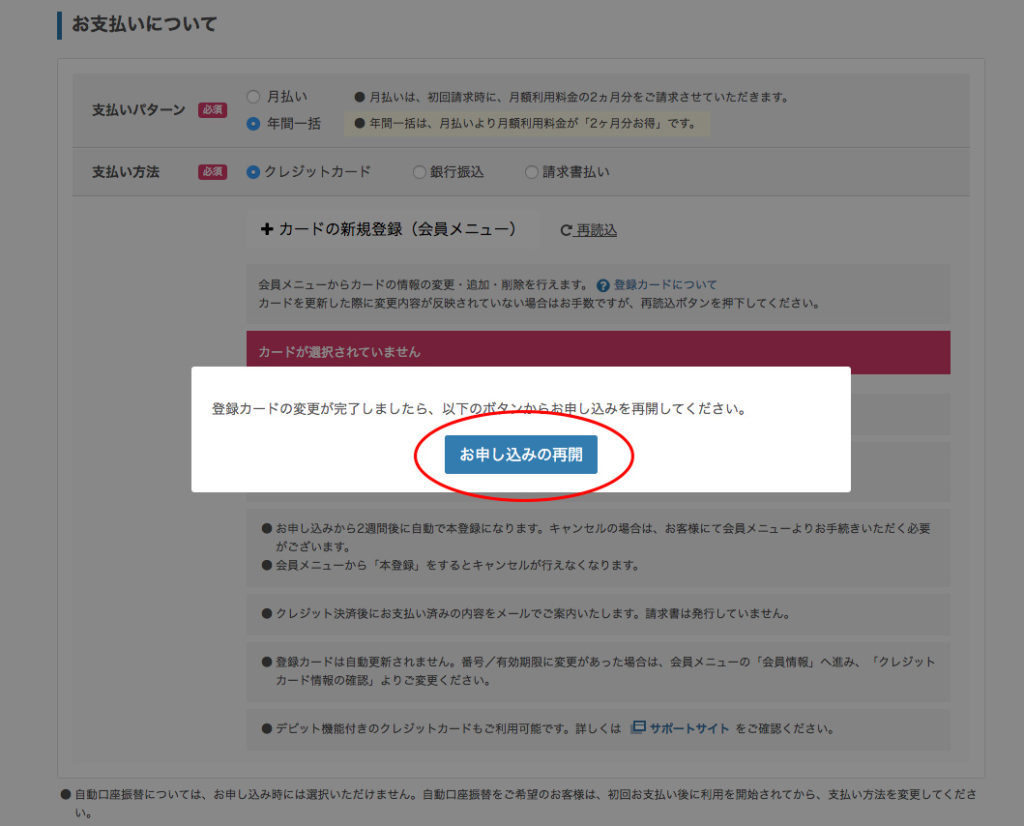
13.カードの情報に間違いなければ「お申込み内容の確認へ」をクリック
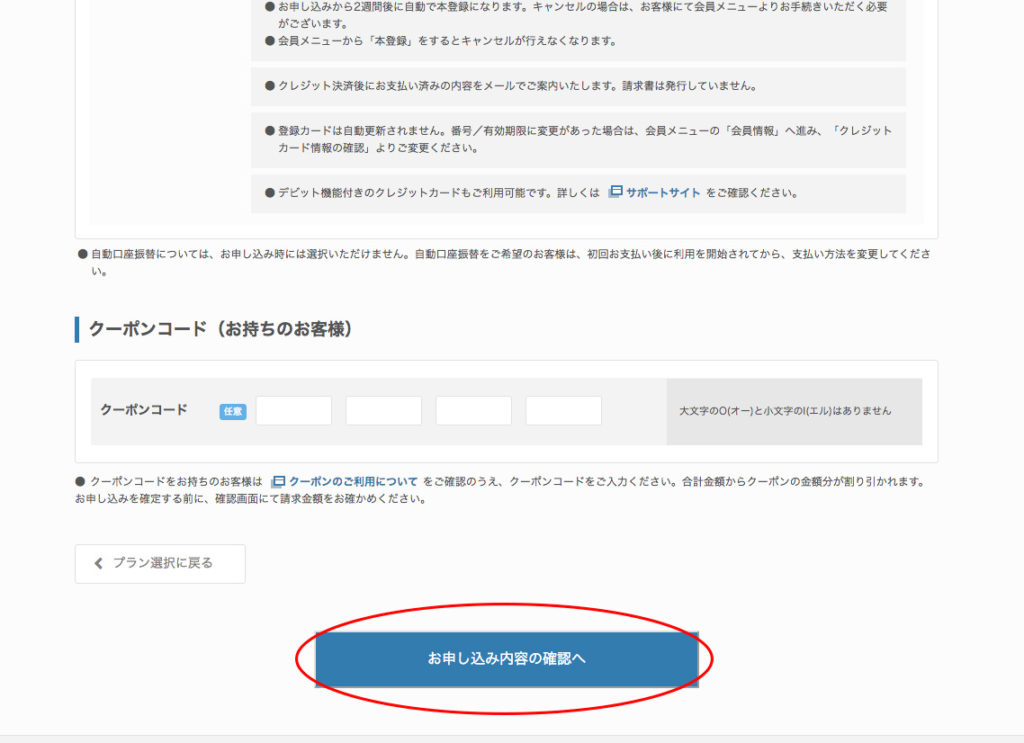
14.メールに届いている会員IDと自分で作った会員パスワードでログインをします。
15.契約情報をクリック
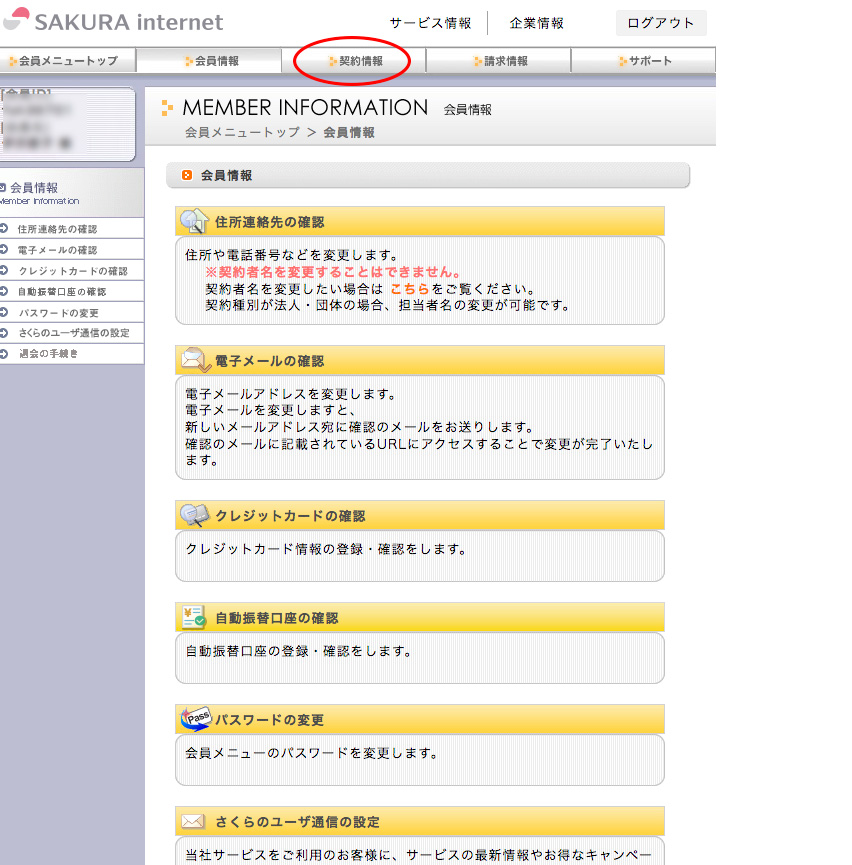
ワードプレスをインストールする
1.サーバー設定をクリックしてコントロールパネルに入ります。
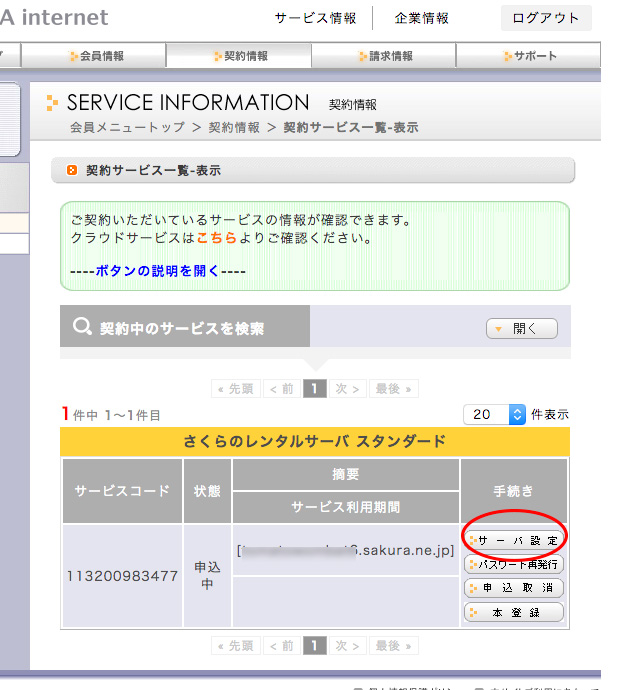
今回は新コントロールパネルの画面で説明をします。
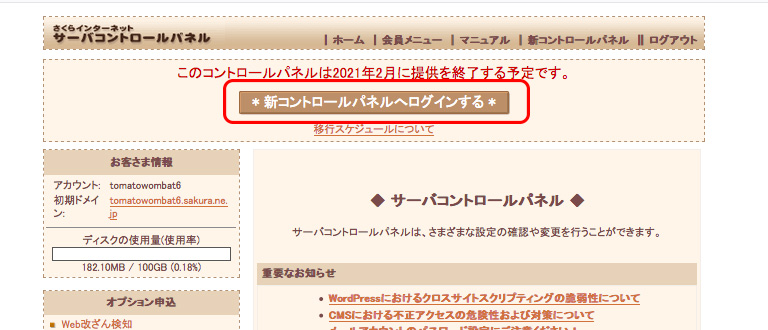
2.データベースを作る
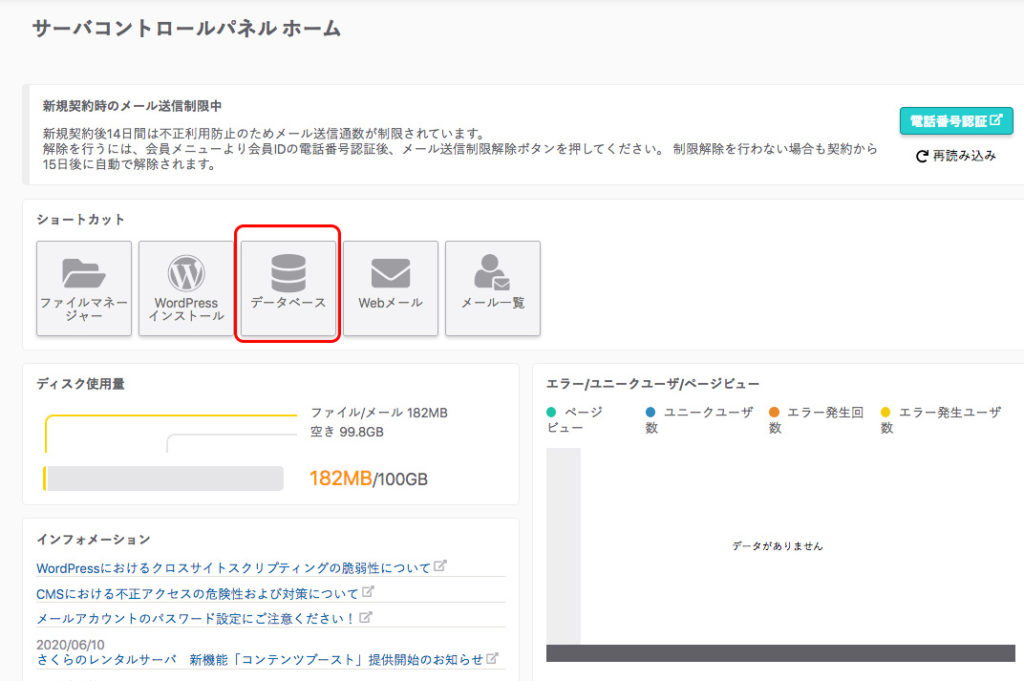
データベース名は何でもOK(ここではdbとしています)
お好きなパスワードを入力してください。
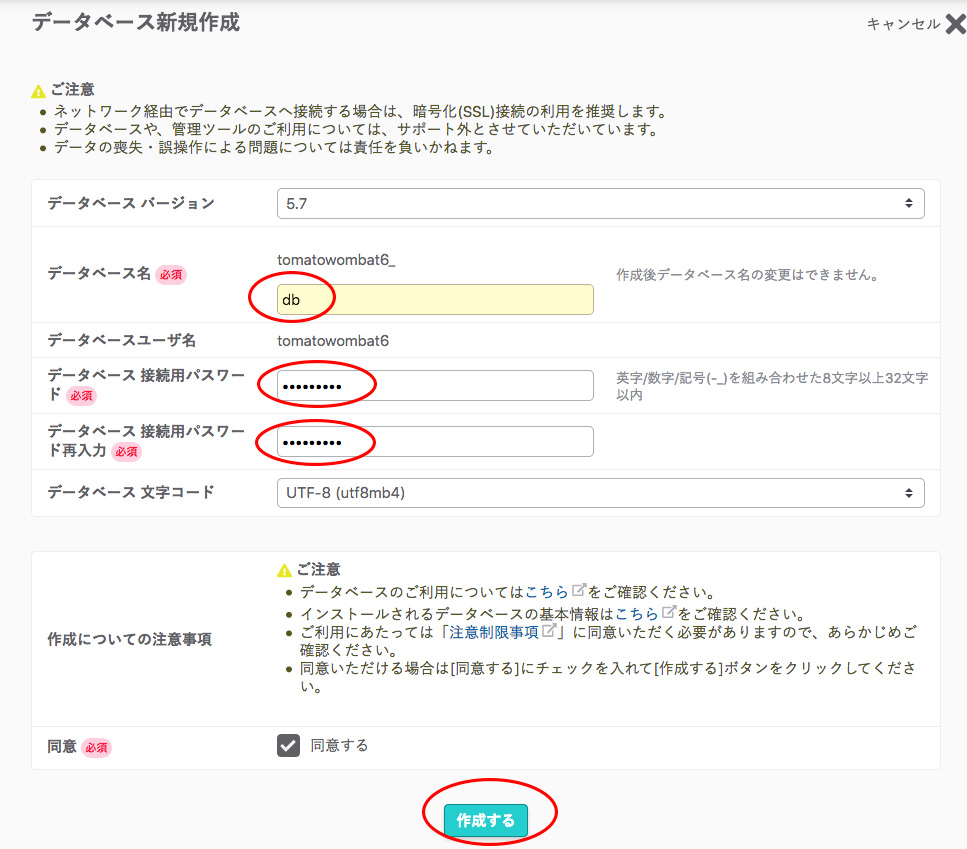
3.次にクイックインストールのWordPressの新規追加ボタンをクリック
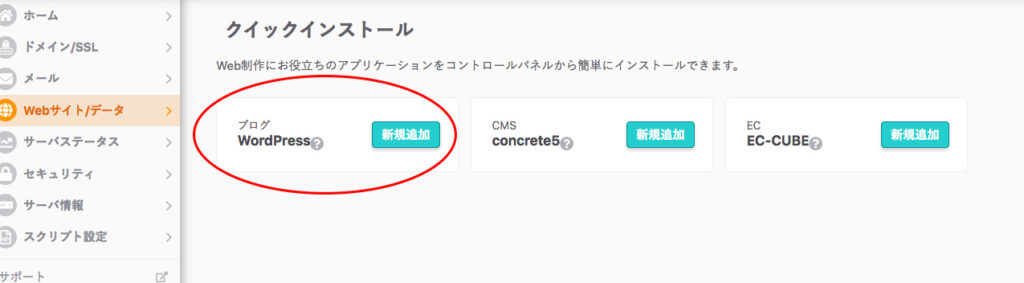
4.ドキュメントルートを変更せずにサブディレクトリにインストールするを選びます。
後ほど独自ドメインに置き換えますがとりあえずはこのまま進みます。
□の中に好きな文字を半角で入力(ここではwpとしています)
先ほど設定したデータベースパスワードを入力して「作成する」ボタンをクリック
4.管理画面URLをクリック
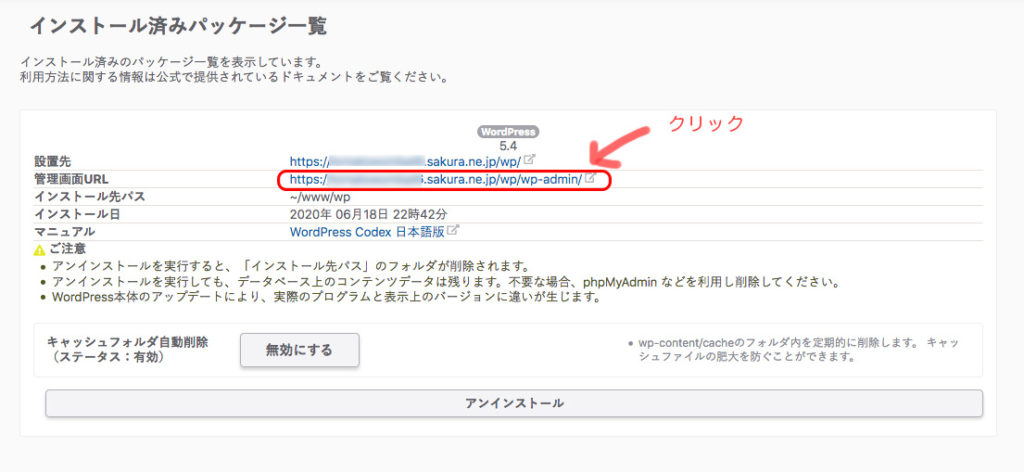
5.ワードプレスの情報を入力
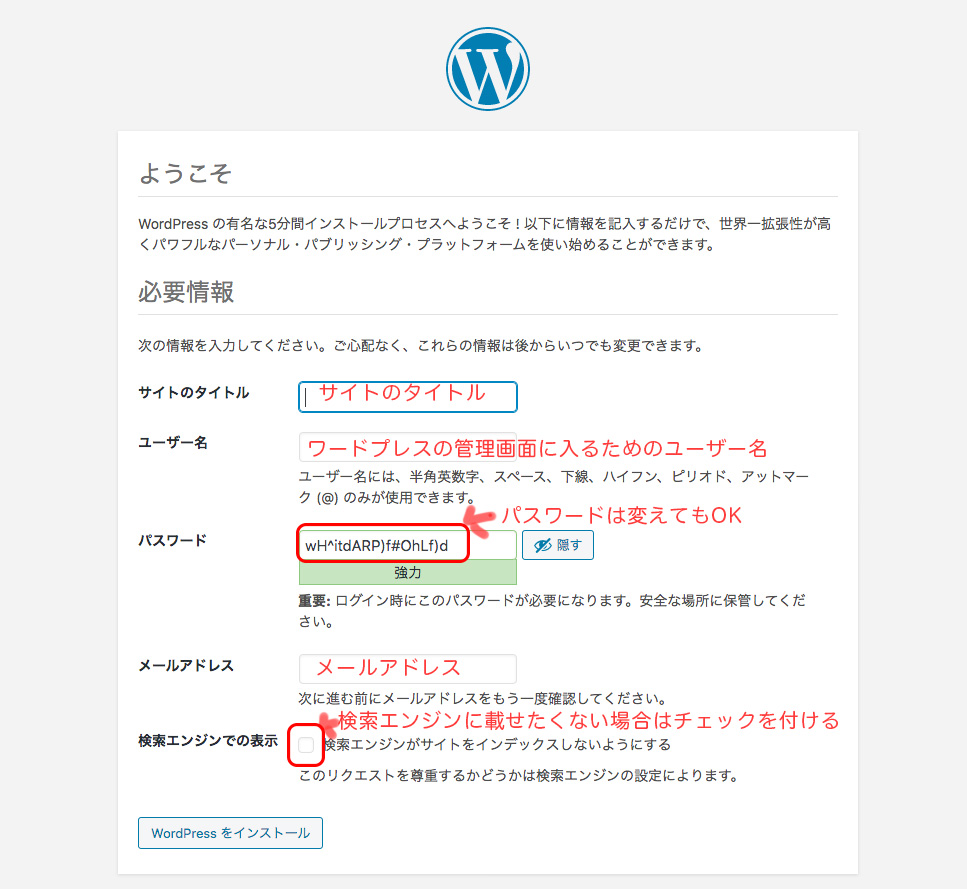
6.ダッシュボードに入れました!
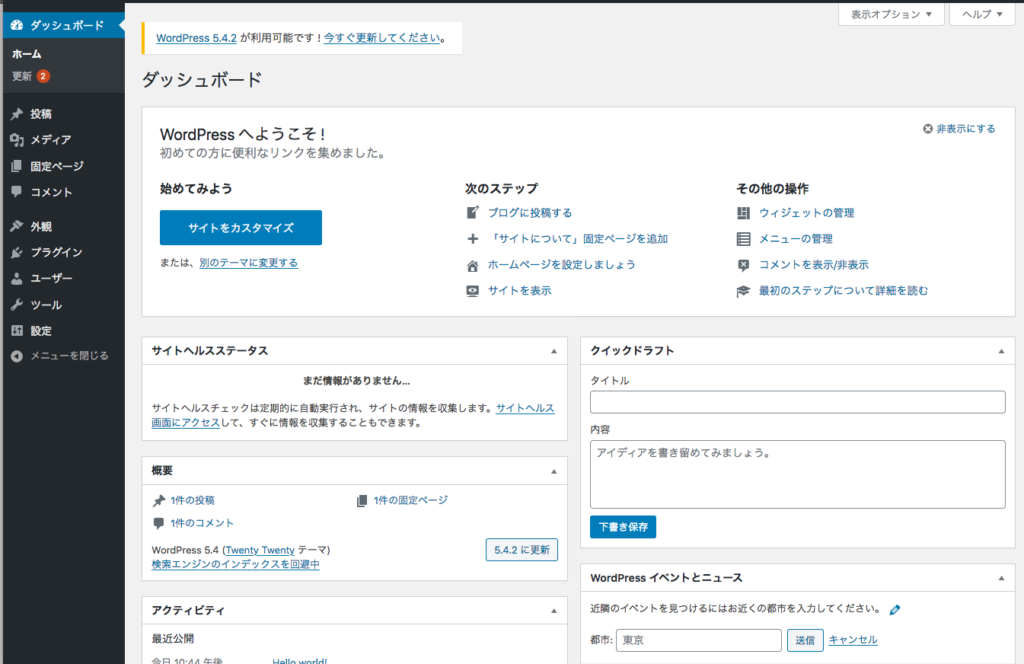
ムームードメインで独自ドメインを取得する
このままでももちろんブログは書けます。
でも、ビジネスとしてきちんとした形で始めたいのなら必ず独自ドメインを取得しましょう。
独自ドメインの取得方法はこちら

取得したドメインとさくらサーバーを紐付ける
ムームードメインで取得したドメインとさくらサーバーを紐付けます。
1.コントロールパネルの「ドメイン/SSL」→「ドメイン/SSL」をクリックします。
右側にページが出てくるので「追加」ボタンをクリック

2.他社で取得したドメインを移管せずに使うを選び、取得したドメイン名を入力し「追加」ボタンをクリック
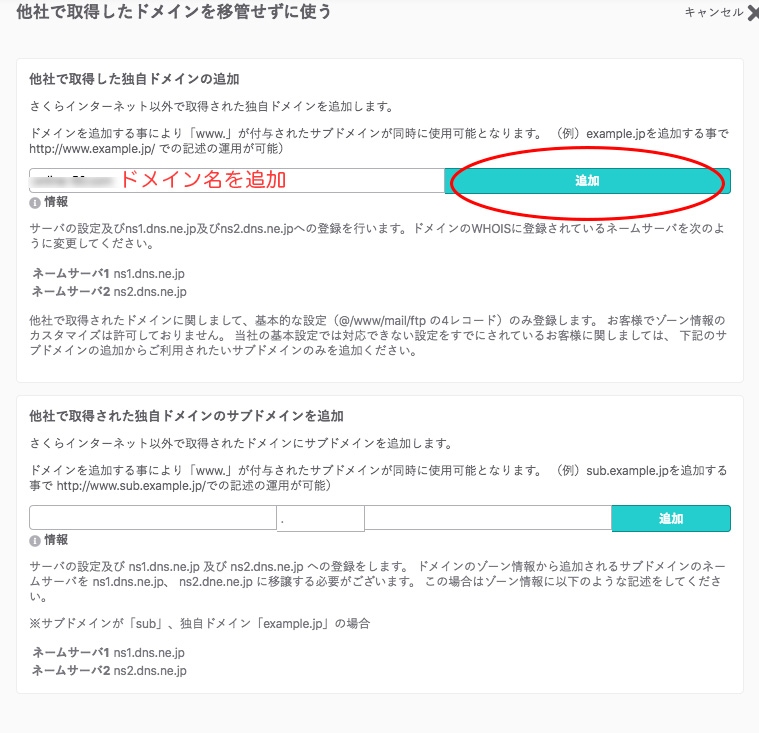
3.次のような画面になるので「設定」ボタンをクリック
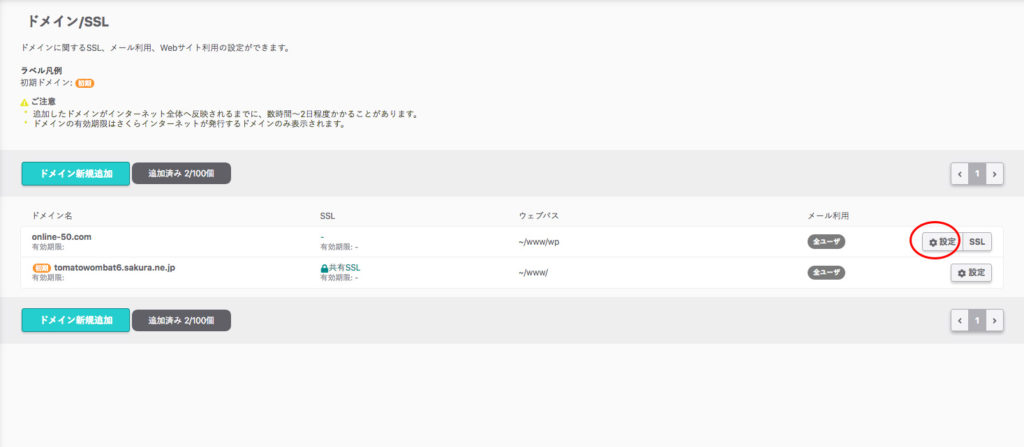
4.下記のように設定をする。Web公開フォルダのwww/の次に任意の文字列を入力します。ここではwpと入力。
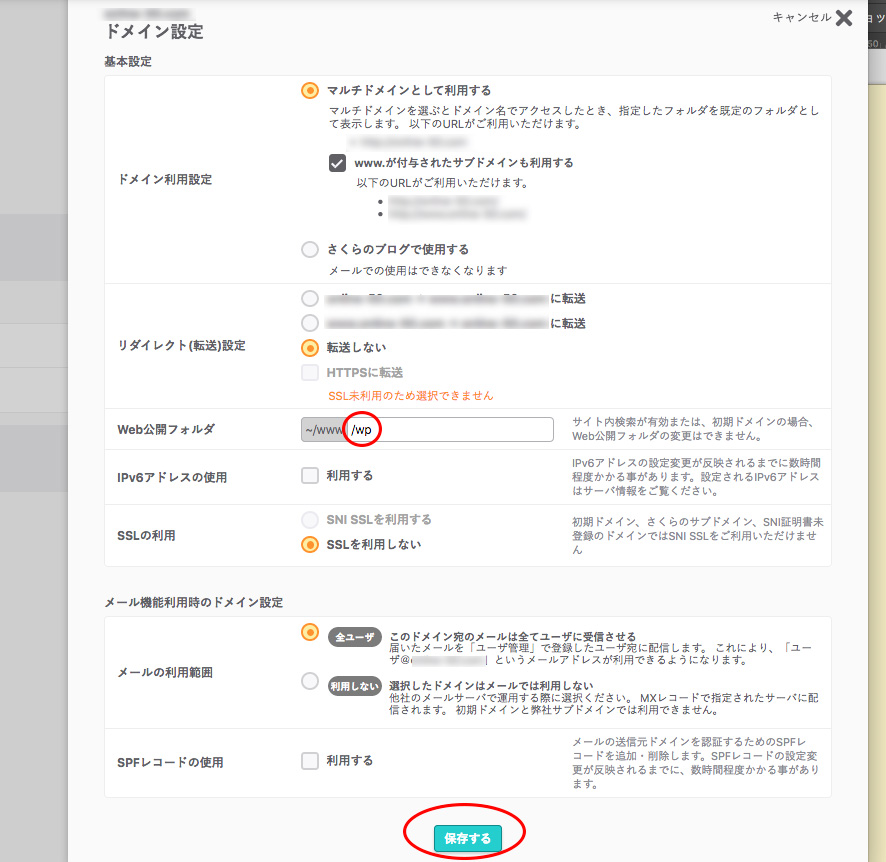
5.次にSSLを設定していきますのでSSLボタンをクリックします。
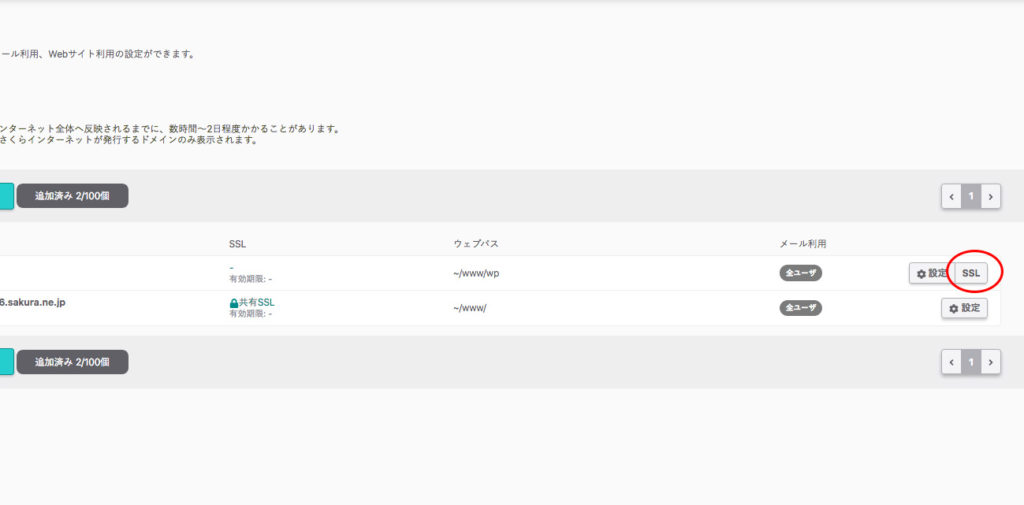
6.下記のような画面になりますので「登録設定を始める」をクリック
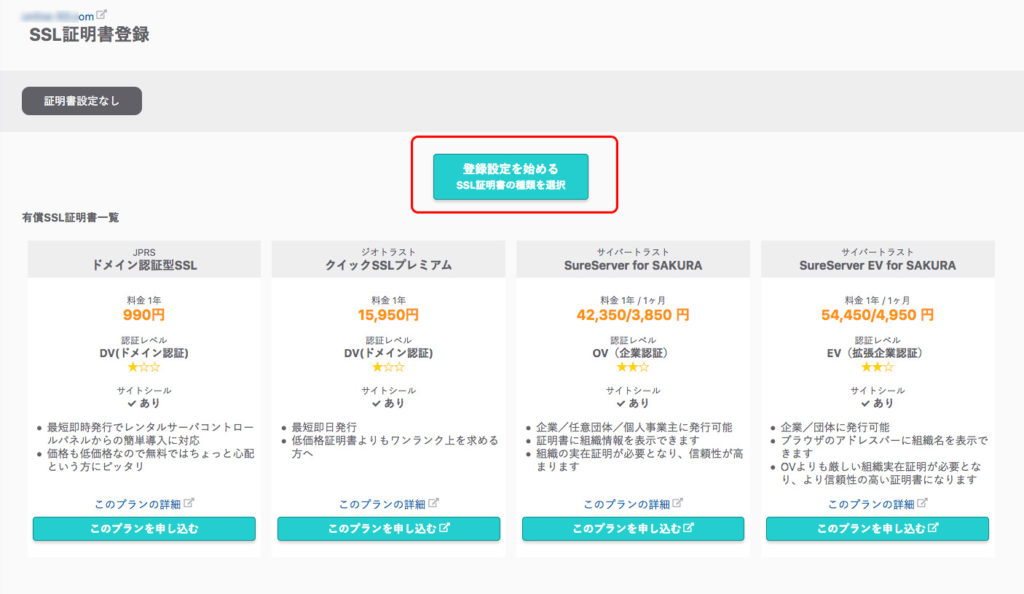
7.let’s Encrypt(無料SSL)の利用するをクリック
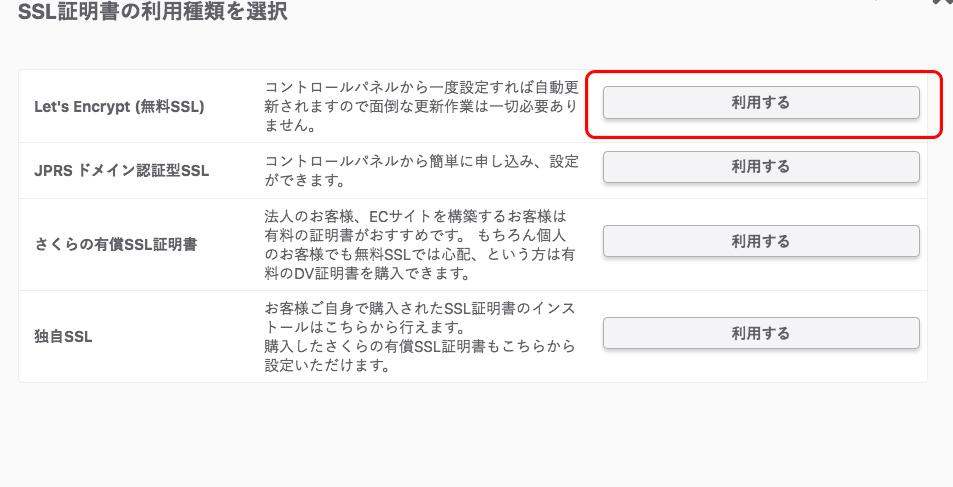
8.最初はこのような画面になりますが、時間が立てば設定ができるようになります。
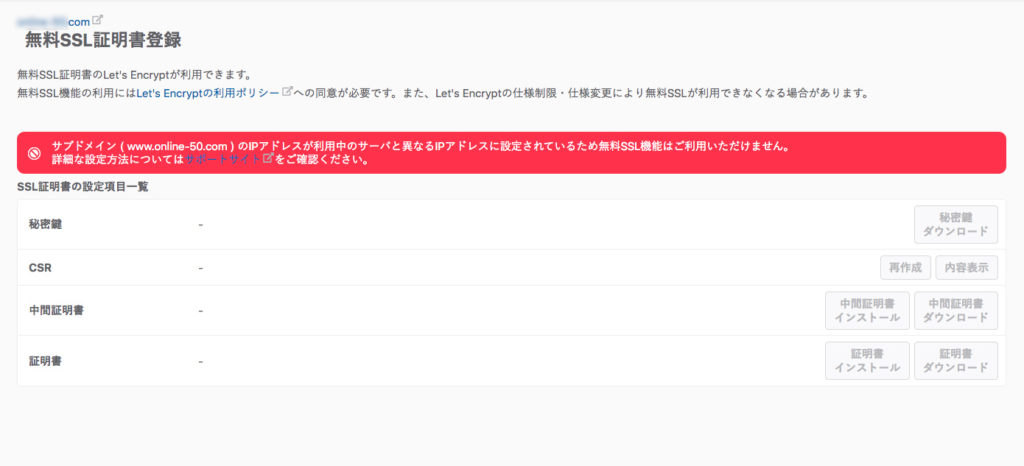
9.10分から30分ほど待つと下記のような画面になりますので「無料SSLを設定する」をクリックします。

10.またまた少し時間がかかりますので15分〜20分ぐらい待ちましょう。
暫く待つと下記のような画面になります。これでSSLの設定が完了しました。
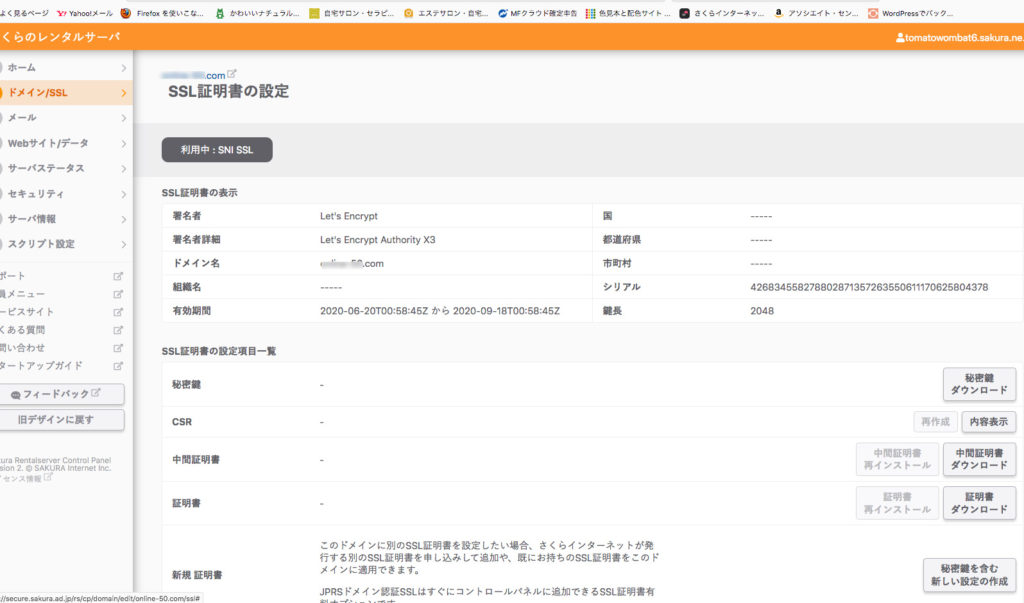
ワードプレスに独自ドメインを設定する
1.さくらサーバーのコントロールパネルの「webサイト/データ」→「インストール済み一覧」を開きます。
その中のインストール済みパッケージ一覧の中に「管理画面URL」という欄がありますので
https://◯◯.sakura.ne.jp/wp/wp-admin」をクリックする。
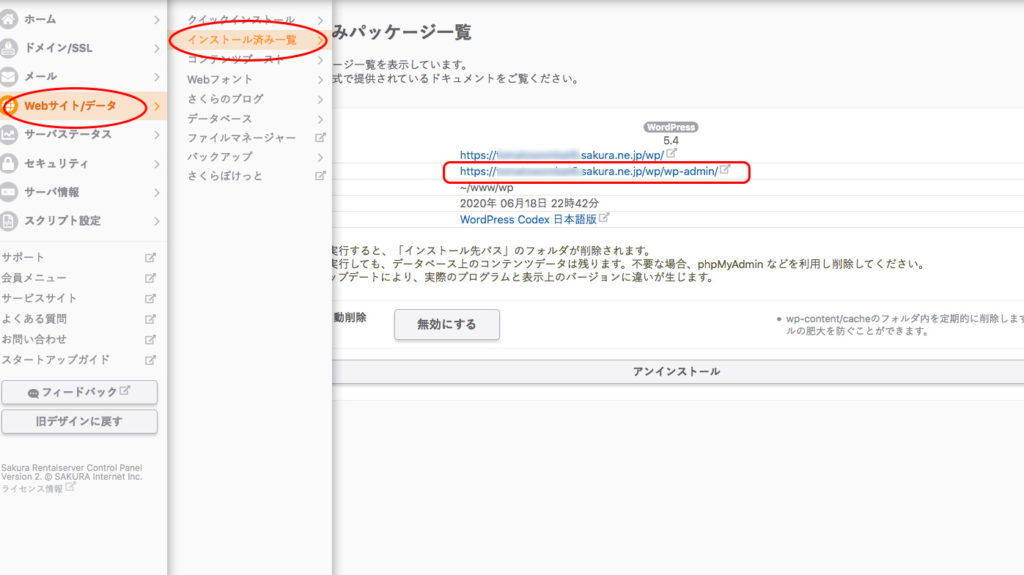
2.ワードプレスの管理画面に入ります。
wordPressアドレス(URL)とサイトアドレス(URL)にhttps://から始まる独自ドメインを入力します。
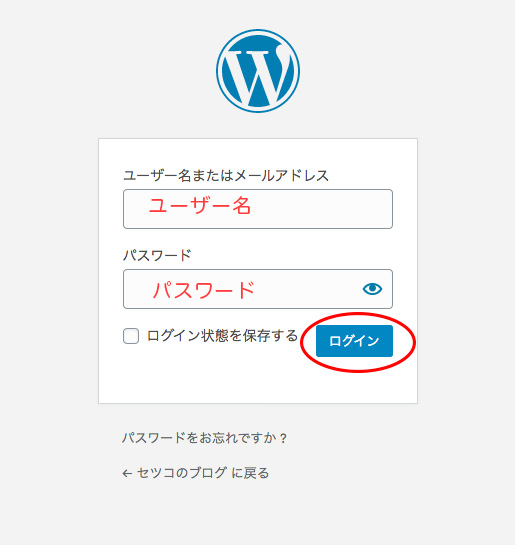
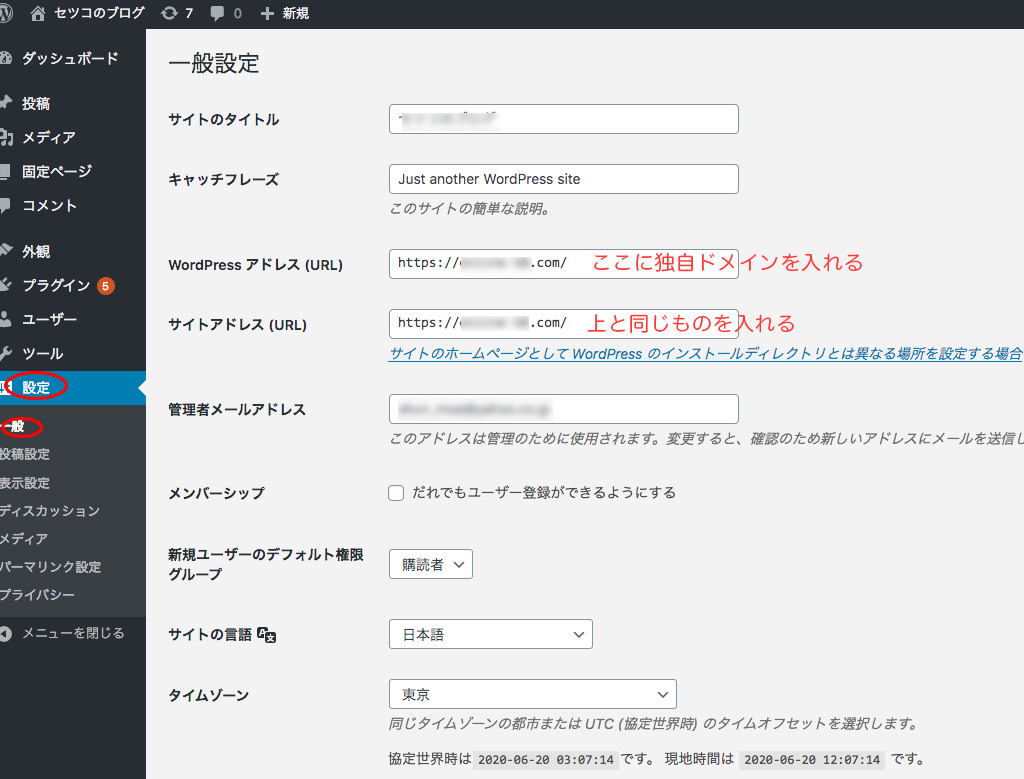
3.もう一度ログイン画面になるので再度ユーザー名、パスワードを入れてください。
4.ダッシュボードの「プラグイン」→「SAKURA RS WP SSL」を見つけて「有効化」をクリック。
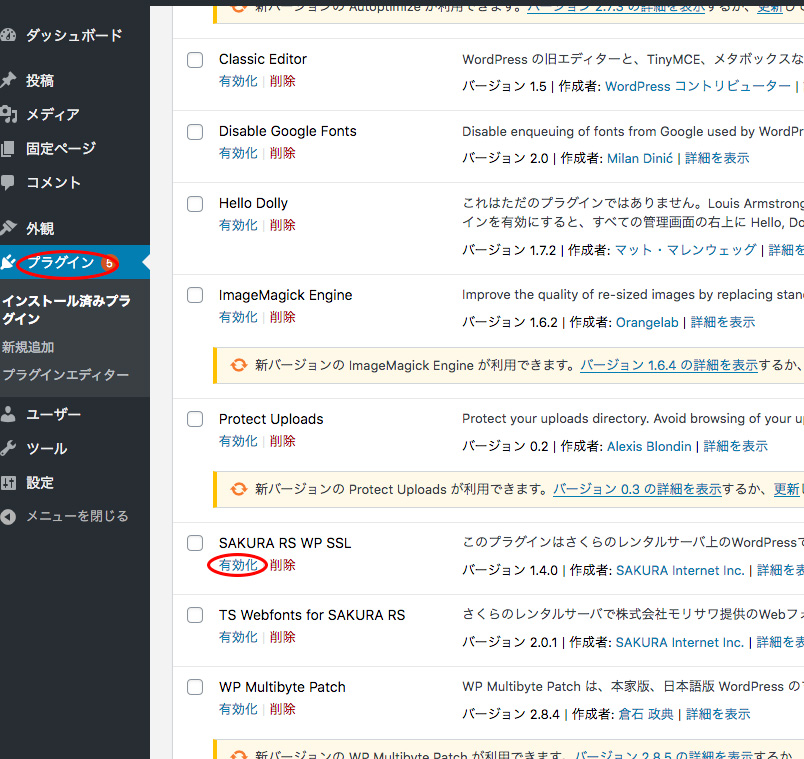
5.下記の図のとおり両方にチェックを入れて「SSL化を実行する」をクリックする。
このとき必ず実際にSSLを利用してサイトと管理画面へアクセスできることを確認してください。
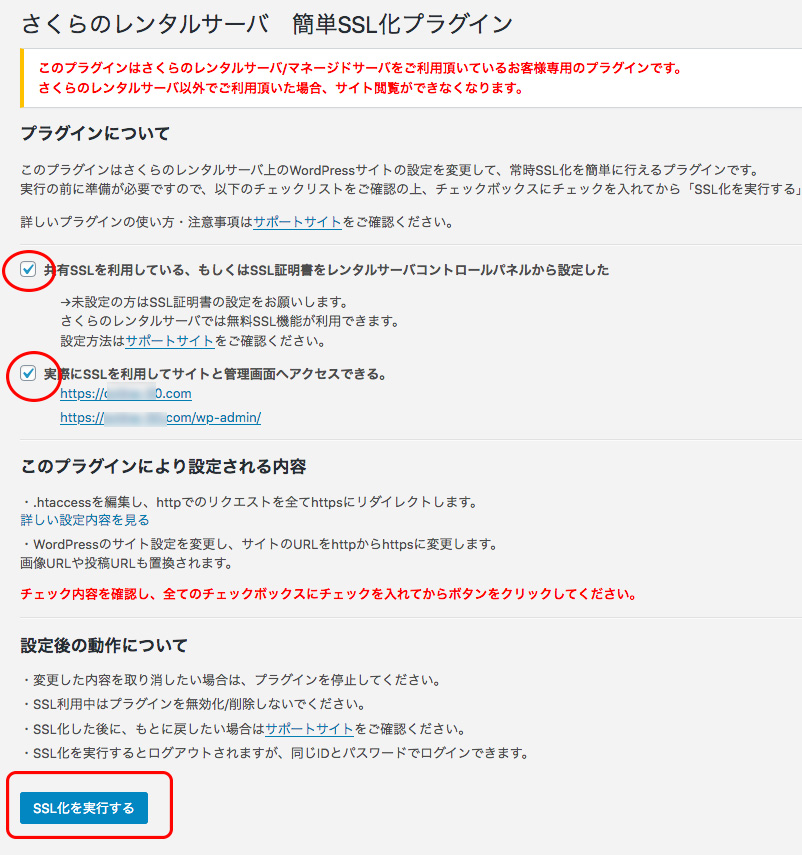
これで独自ドメインでワードプレスが使えるようになりました。
この作業は本当に最初だけですので、頑張って設定をすればあとはこんなにめんどくさい作業はありません。
最初だけ頑張ってみましょう。
さくらのレンタルサーバーはこちらからお申し込みできます
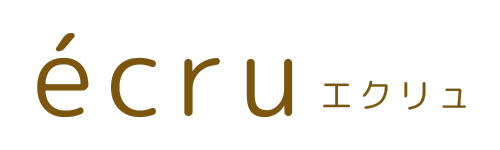
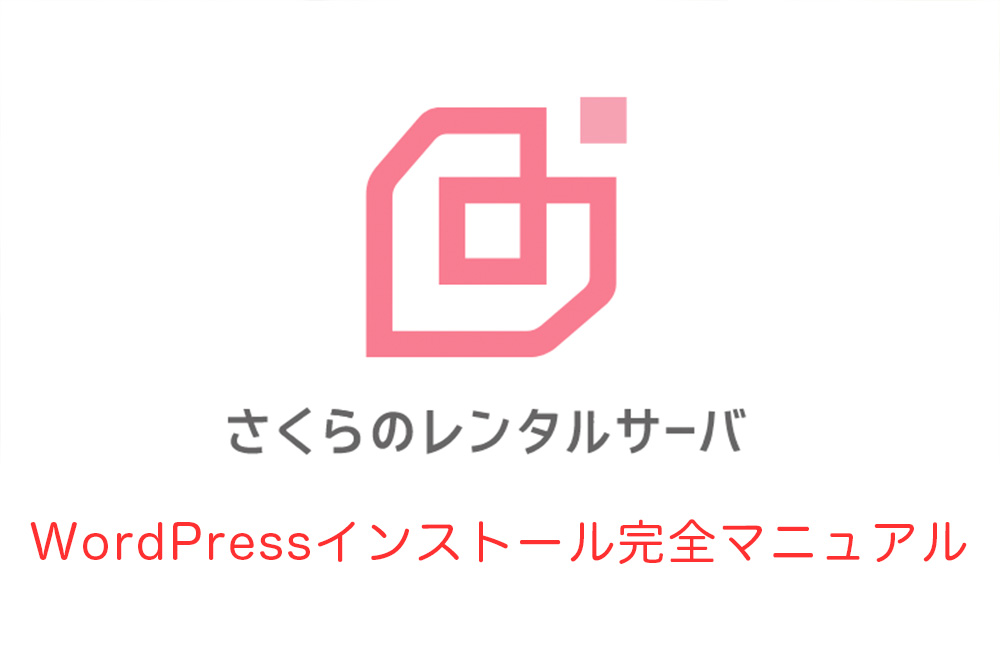


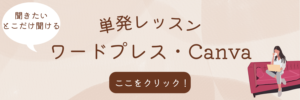


コメントを投稿するにはログインしてください。